ここでは Eclipse 本体と、日本語化を行うための Pleiades プラグインおよびプログラミング言語別に便利なプラグインをまとめた「Pleiades All in One」のインストール方法について紹介します。
目次
Pleiades All in One のダウンロードする
Pleiades All in One は、以下のサイトからダウンロードします。
https://mergedoc.osdn.jp/
- 「Eclipse 2021」をクリックします。
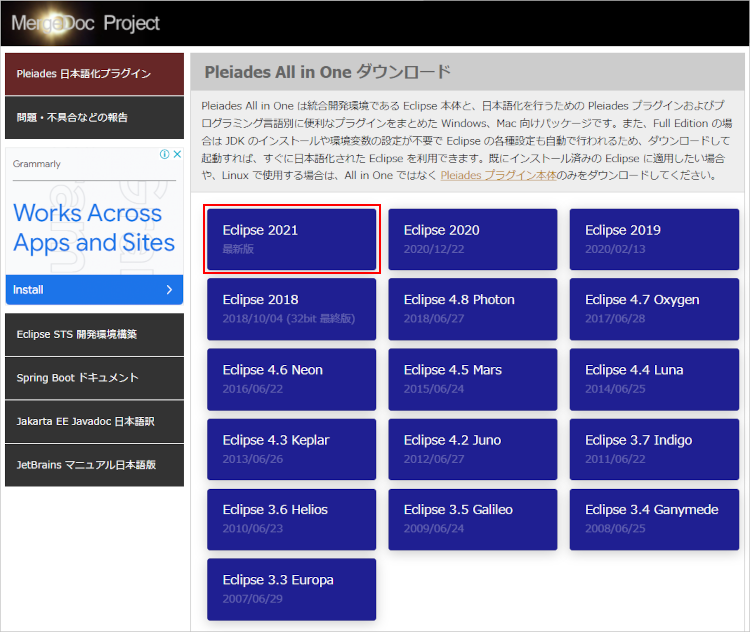
- 環境や必要な言語に対応したものをダウンロードします。ここでは「Windows 64bit」の「Full Edition」の「Ultimate」をダウンロードしました。
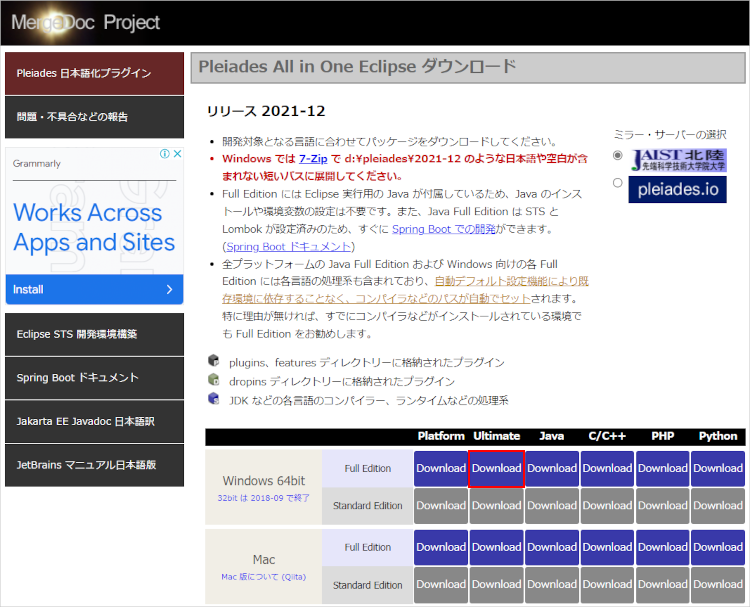
- zipファイルのダウンロードが開始されます。2.31GBありますのでダウンロードには時間がかかります。
Pleiades All in One のインストール
- ダウンロードしたzipファイルを解凍します。解凍時に以下のようなエラーメッセージが表示された場合はフリーソフトの「7-Zip」で解凍してください。
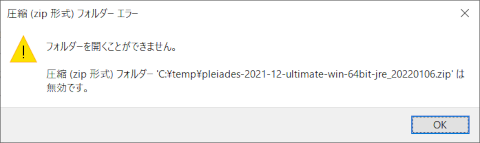
- zipファイルを解凍したら「pleiades」フォルダをCドライブ直下に配置します。
- 「pleiades」フォルダ内は以下の構成になっています。
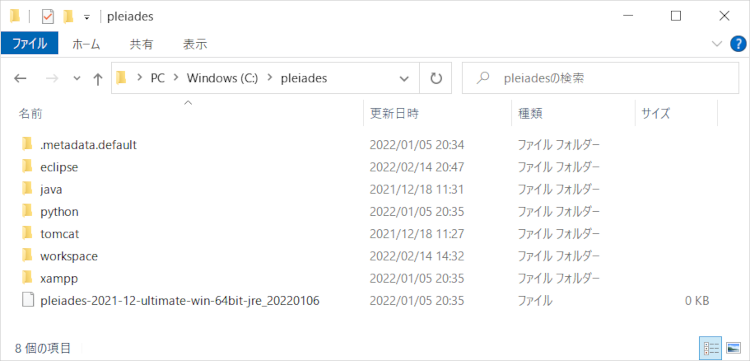
Eclipse の起動
- 「C:\pleiades\eclipse」フォルダを開いて「eclipse.exe」を起動します。
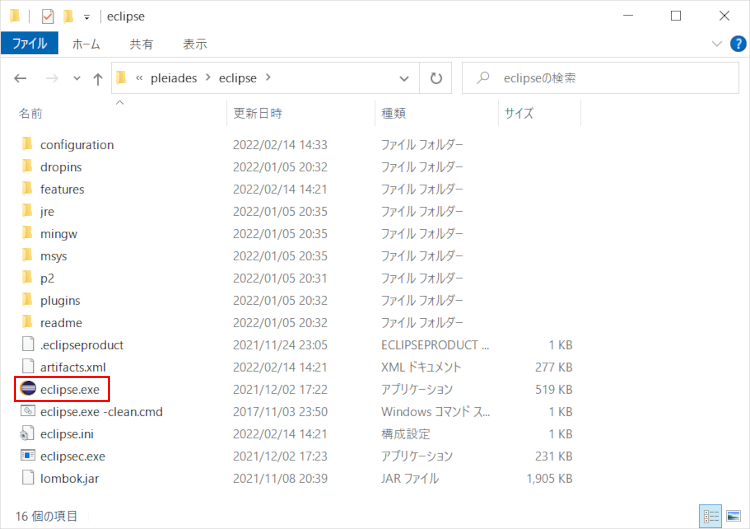
- Eclipse の起動が始まります。
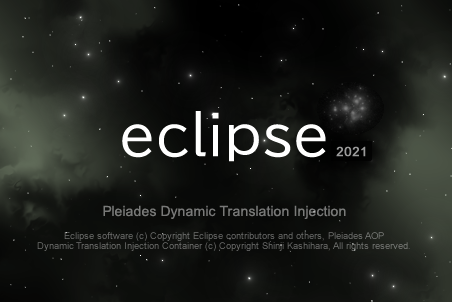
- 「ワークスペースとしてのディレクトリーの選択」でワークスペースのフォルダを選択します。ここではデフォルトのまま [起動] ボタンをクリックします。
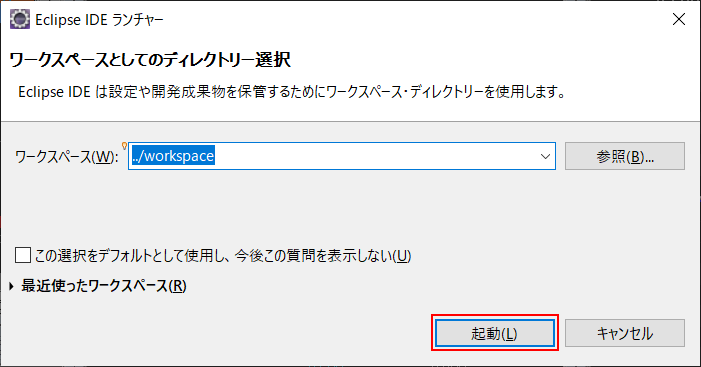
- Eclipse の起動がされます。
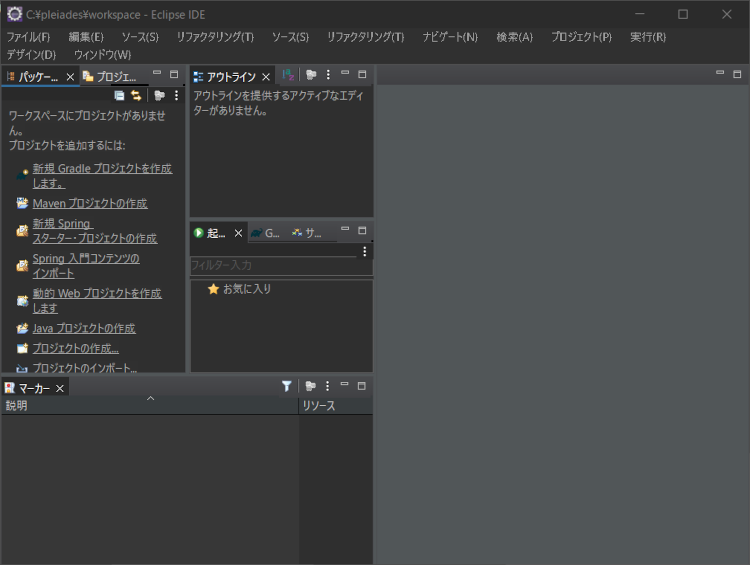
- Eclipse の初回起動に以下の画面が表示されます。[選択された変更を適用 (未選択を無視)] ボタンをクリックします。
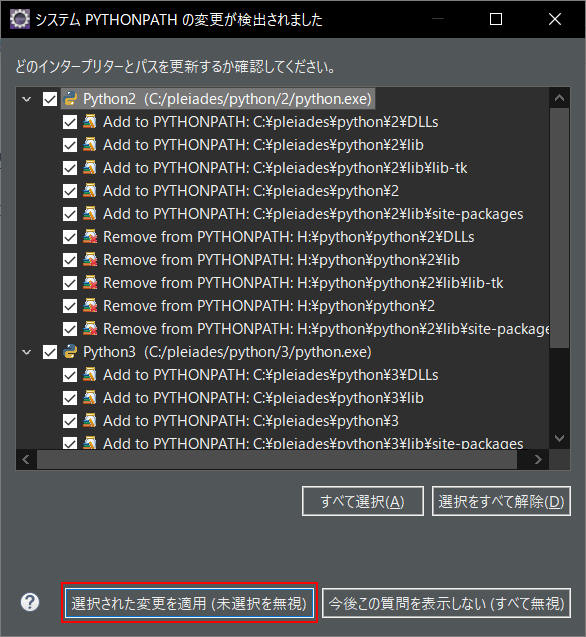
以上、Pleiades All in One Eclipse(2021) のインストールについて解説しました。